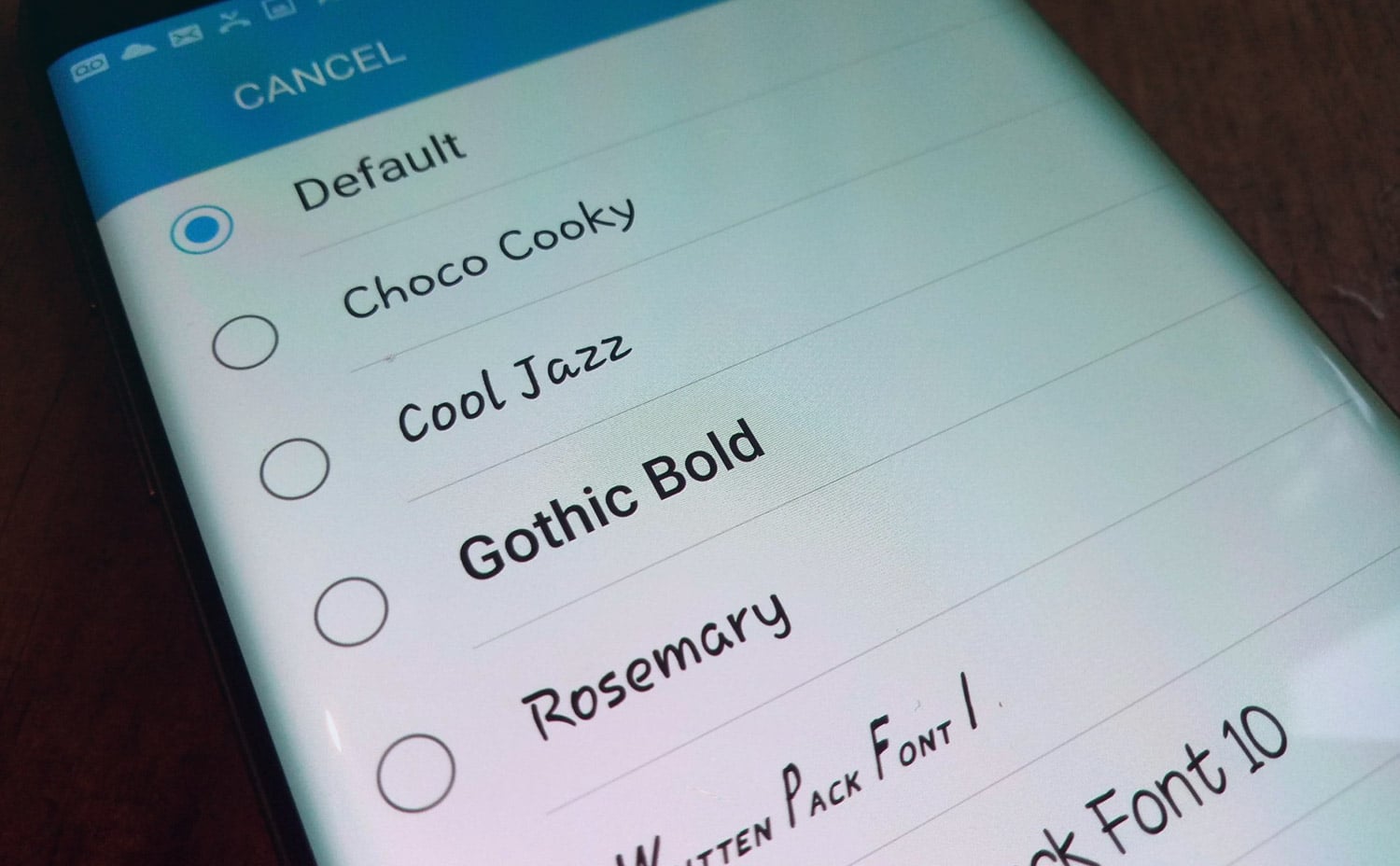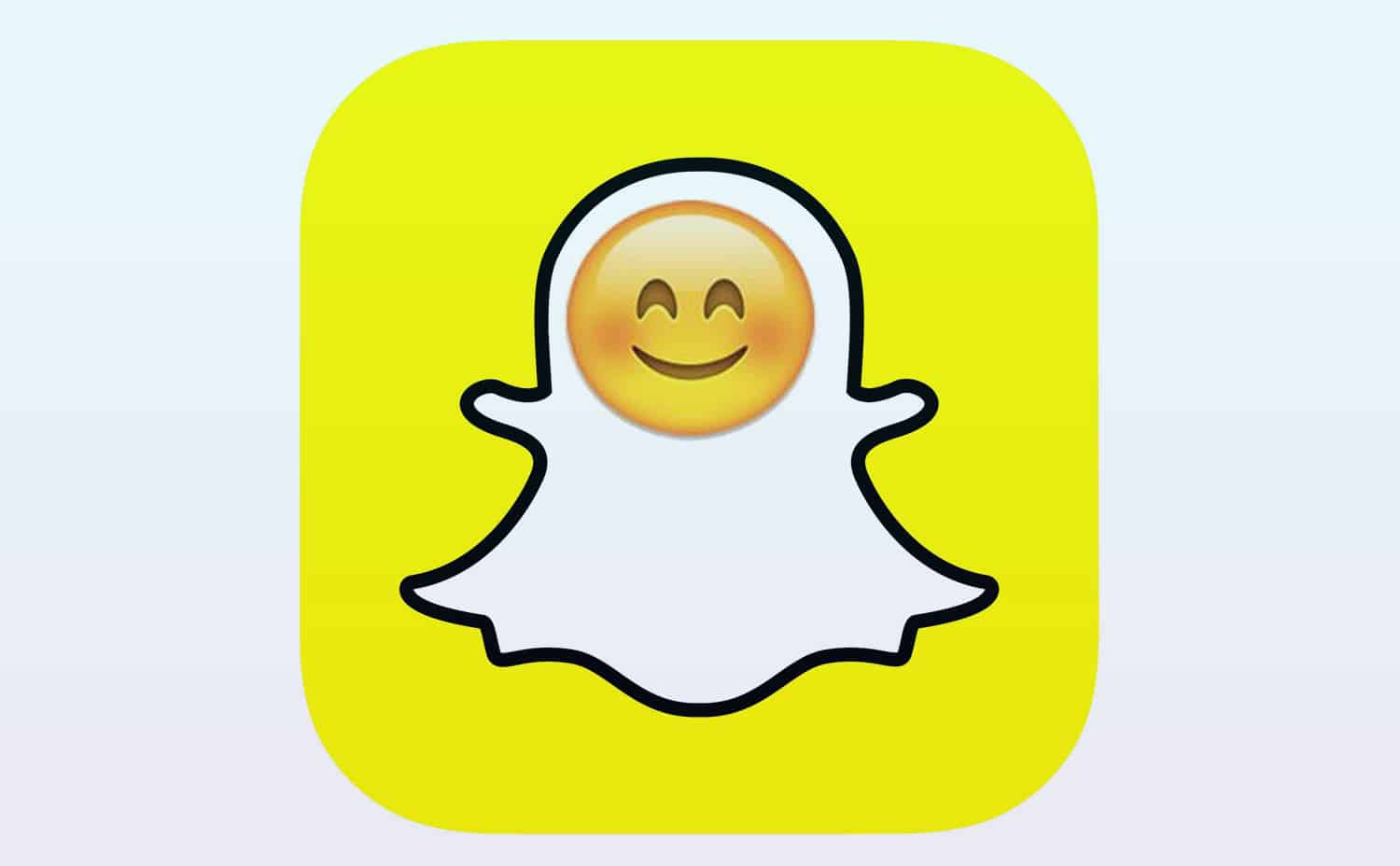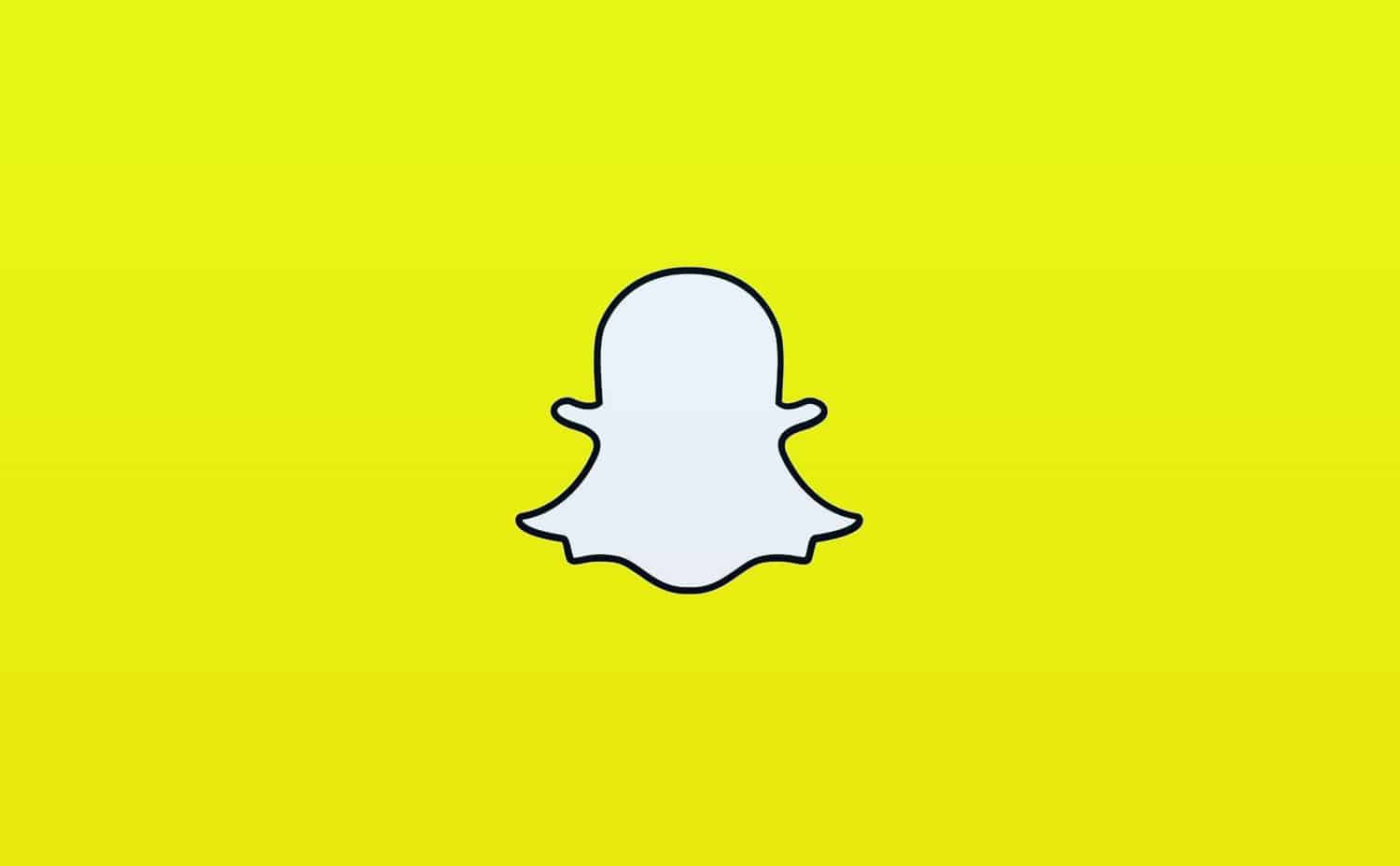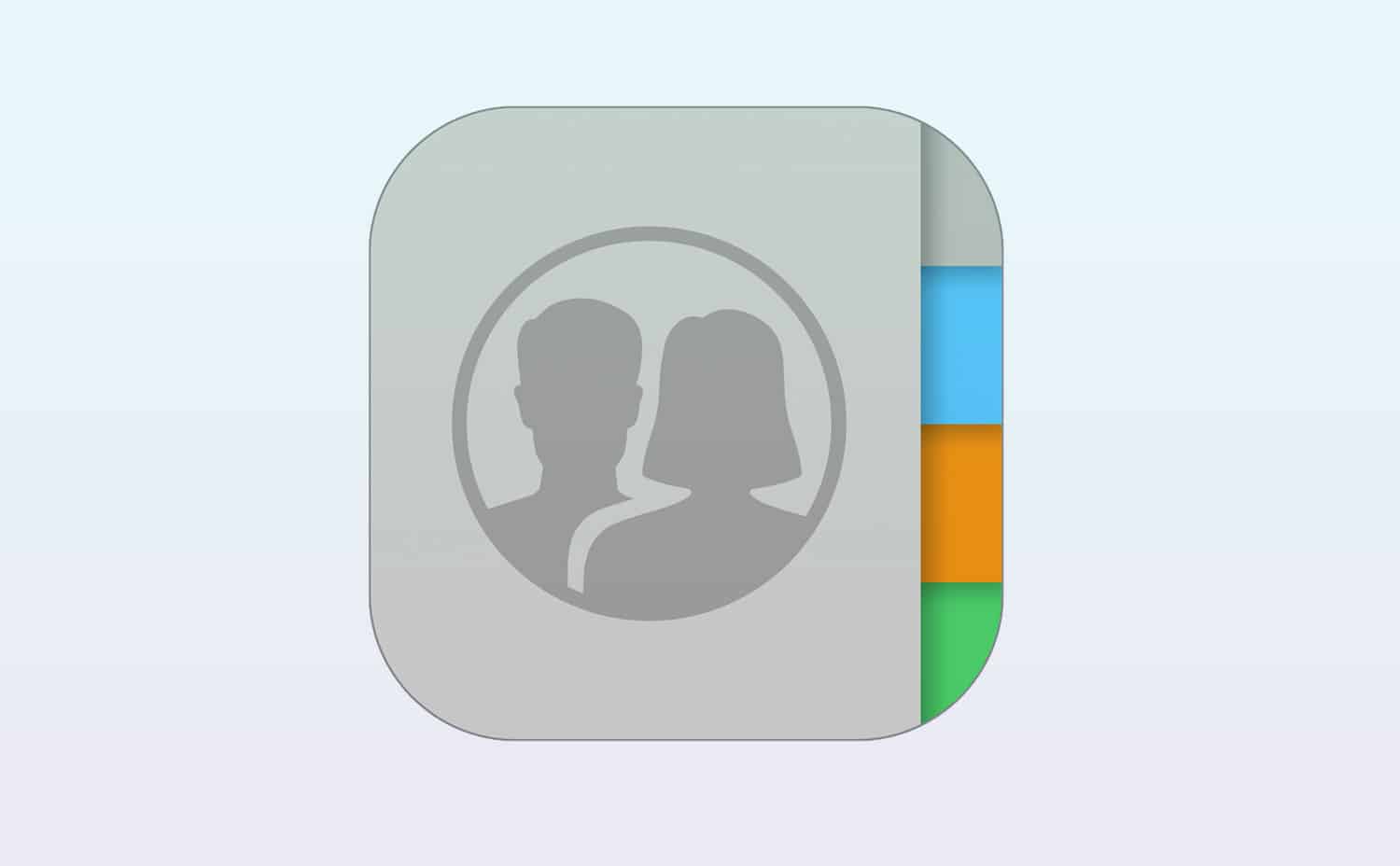
هناك العديد من المستخدمين الذي يقوموا باستخدام أجهزة الأيفون حاليًا، وأجهزة الايفون بالرغم من مميزاتها وسرعتها إلا أنه لا يمكن لأي شخص استخدامها باحترافية وبالأخص عند نقل شيء من هاتف إلى هاتف آخر وفي هذا المقال سنذكر لكم طريقة نقل الاسماء من ايفون الى ايفون بالخطوات.
افضل 5 طرق لنقل الاسماء من ايفون الى ايفون
1. نقل الاسماء من ايفون الى ايفون جديد
هناك العديد من الطُرق التي يمكنك من خلالها نقل الاسماء من ايفون الى ايفون ومن أهم الطُرق التي يمكنك استخدامها في هذه العملية هو الأيكلود فيمكنك من خلاله نقل الارقام من ايفون الى ايفون جديد من خلال اتباع الخطوات التالية:
- قم بفتح جهاز الأيفون الخاص بك.
- ثم قم بالتوجه إلى الإعدادات الخاصة بالجهاز.
- بعد ذلك اضغط على اسم حساب الايكلود الذي ستجده أعلى القائمة.
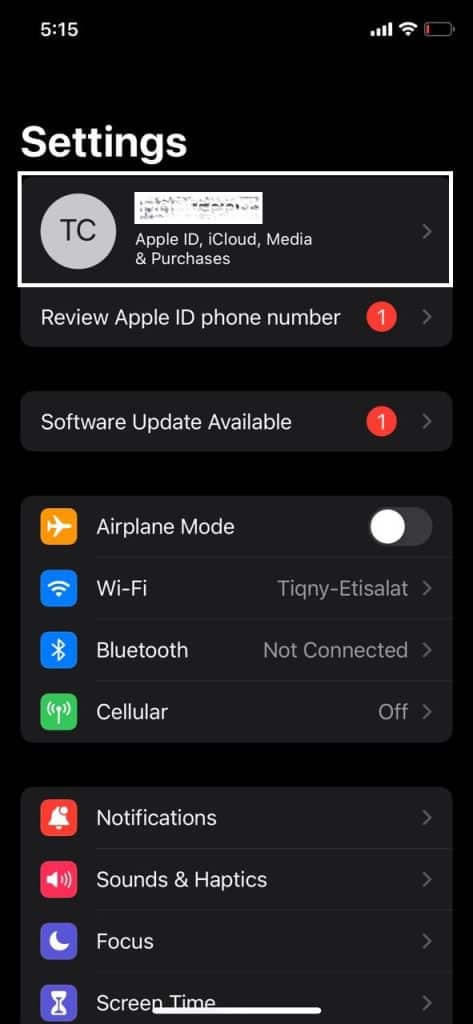
- قم بالضغط على iCloud وقم بتفعيل جهات الإتصال Contact.
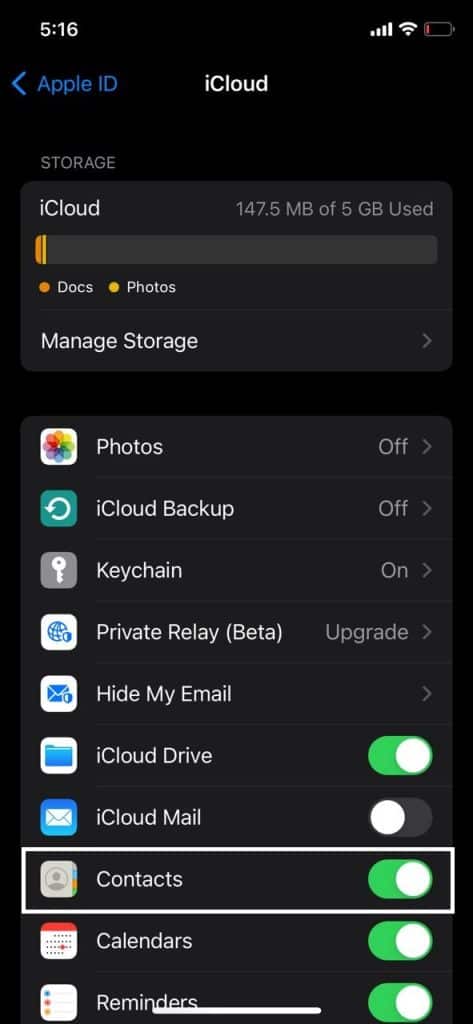
- قم بالضغط على iCloud Backup واضغط على النسخ الأن Backup Now.
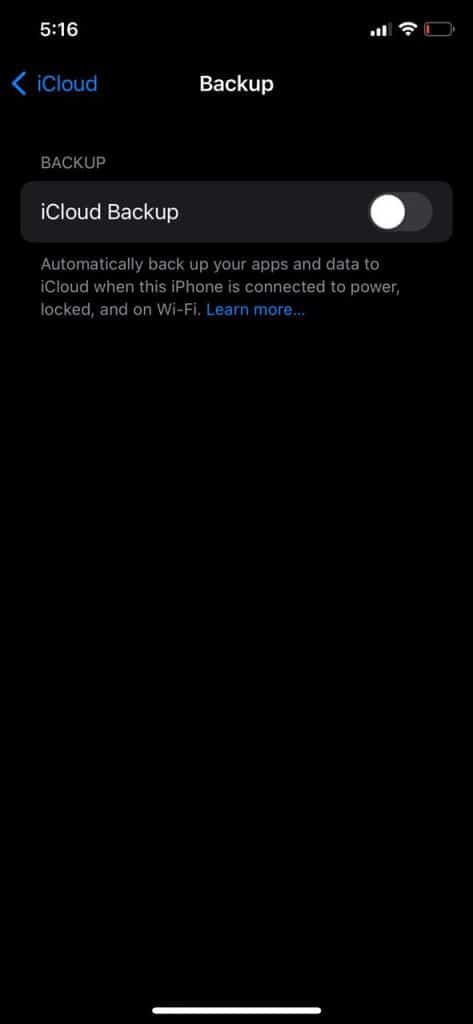
- قم بفتح جهاز الأيفون الجديد الذي تريد نقل الأسماء عليه وقم باتباع الإرشادات التي يوفرها لك عند فتح الجهاز لأول مرة ثم قم بوضع حساب الاي كلاود الخاص بك واضغط على استعادة النسخة الإحتياطية.
- ستلاحظ أنه تم نقل الاسماء من ايفون الى ايفون الجديد بكل سهولة دون الحاجة إلى استخدام أي برامج خارجية.
هذه هي أسهل طريقة يمكنك استخدامها في نقل الاسماء من ايفون الى ايفون أما إذا لم تستطع استخدام هذه الطريقة فيمكنك اللجوء إلى الطُرق القادمة.
2. نقل الاسماء باستخدام مزامنة iCloud
هذه الطريقة لن تحتاج إلى إعادة ضبط مصنع أو إلى ايفون جديد فيمكنك من خلالها نقل الارقام من ايفون الى ايفون من خلال مزامنة الأيكلود باتباع التالي:
- قم بفتح جهاز الأيفون المتواجد عليه الأسماء وقم بالتوجه إلى الإعدادات ثم حساب الأيكلود.
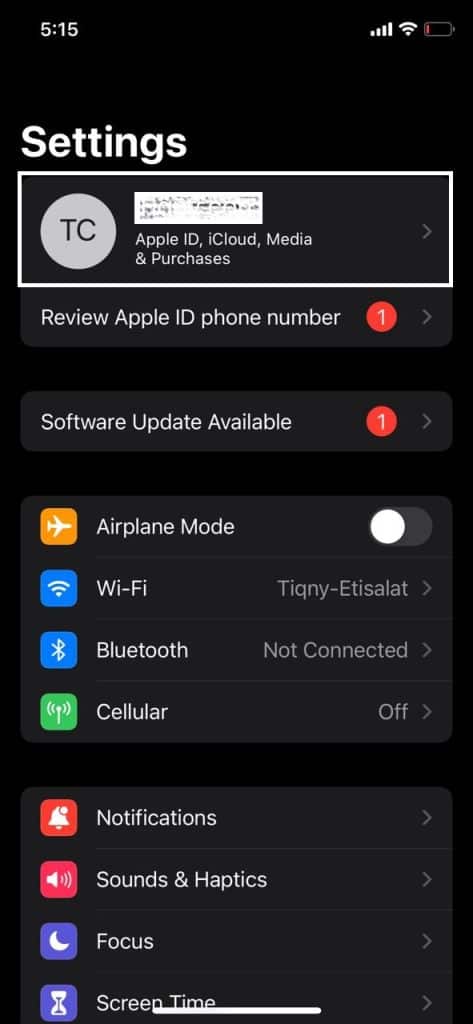
- بعد ذلك قم بالنقر على النسخ الإحتياطي Backup Now لكن تأكد من أنك تقوم بتفعيل مزامنة جهات الإتصال قبل عملية النسخ الإحتياطي.
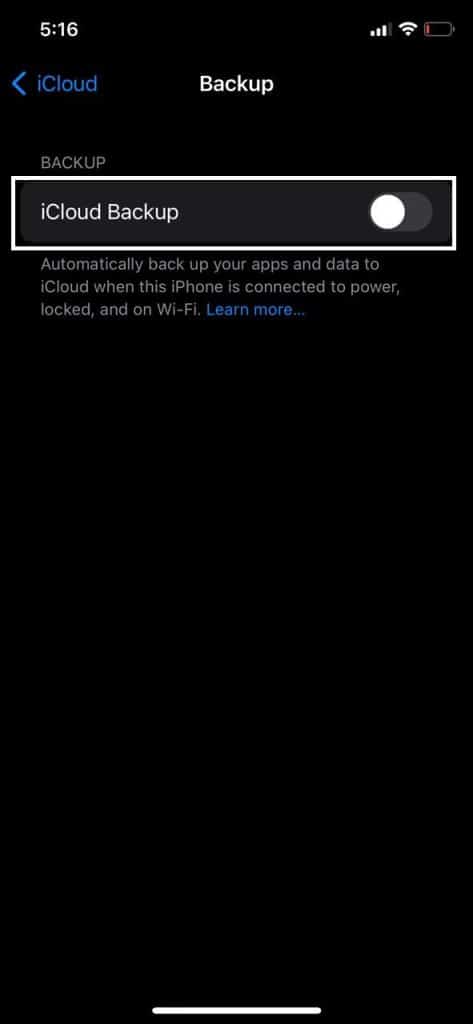
- الآن قم بفتح جهاز الأيفون الجديد واضغط على استعادة النسخ الاحتياطي.
- بعد انتهاء عملية النسخ قم بالضغط على دمج جهات الإتصال.
الآن ستلاحظ أن عملية نقل جهات الاتصال من ايفون الى ايفون تمت بنجاح فقط ستحتاج إلى اتصال بالانترنت قوي لتتم العلمية بسرعة.
3. نقل الاسماء من ايفون الى ايفون بالايتونز
هذه الطريقة قبل البدء فيها لابد لك من تحميل الايتونز من الموقع الرسمي لأبل من هنا، بعد الانتهاء من عملية التحميل والتثبيت قم باتباع التالي:
- قم بتوصيل جهاز الأيفون القديم المتواجد عليه الأسماء التي تريد نسخها بجهاز الكمبيوتر الخاص بك.
- ثم قم بالضغط على أثق Trust التي ستظهر على شاشة الهاتف، قم بالتوجه إلى الايتونز واضغط على أيقونة الهاتف التي ستجدها في واجهة التطبيق الرئيسية أعلى يسار الشاشة.
- ستلاحظ ظهور العديد من الخيارات في شاشة التطبيق على جهة اليسار قم بالضغط على المعلومات Info ثم قم بتفعيل مزامنة جهات الإتصال واضغط تفعيل Apply.
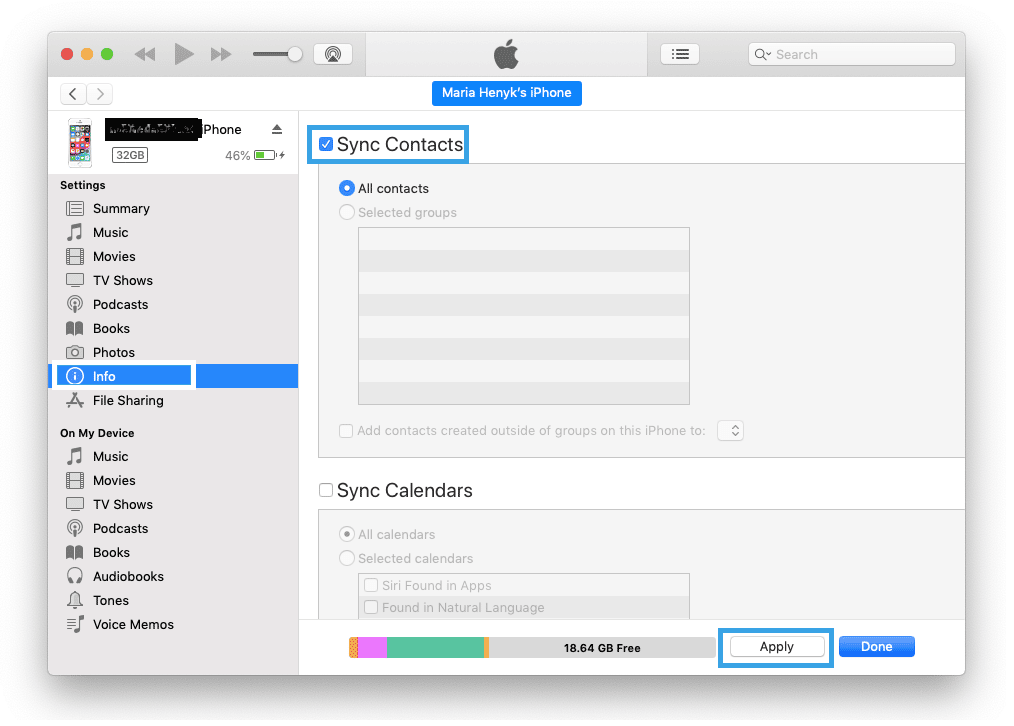
- بمجرد الإنتهاء من هذه الخطوات ستلاحظ أنه تم مزامنة جهات الإتصال بنجاح وكل ما عليك هو فتح الهاتف الجديد وتوصيله بالكمبيوتر.
- قم بالدخول عليه من خلال أيقونة الهاتف التي ستظهر أعلى يسار تطبيق الأيتونز.
- عليك بالتمرير لأسفل وقم بالتوجه إلى الخيارات المتقدمة في هذه الخطوة كل ما عليك هو تحديد جهات الاتصال ضمن الأشياء التي قمت بتحديدها وستلاحظ أنه تم استبدال جهات الإتصال المتواجدة على الهاتف بالجهات التي كانت على الهاتف القديم بنجاح.
4. نقل الاسماء من ايفون الى ايفون عن طريق Airdrop
يمكنك استخدام برنامج نقل الاسماء من ايفون الى ايفون وأفضل برنامج ليقوم بهذه العلمية هو برنامج Airdrop ولكي تقوم بمعرفة الطريقة الصحيحة التي من خلالها تقوم بنقل جهات الاتصال من ايفون الى ايفون قم باتباع التالي:
- قم بفتح هاتفي الآيفون وقم بالتوجه إلى Control Center.
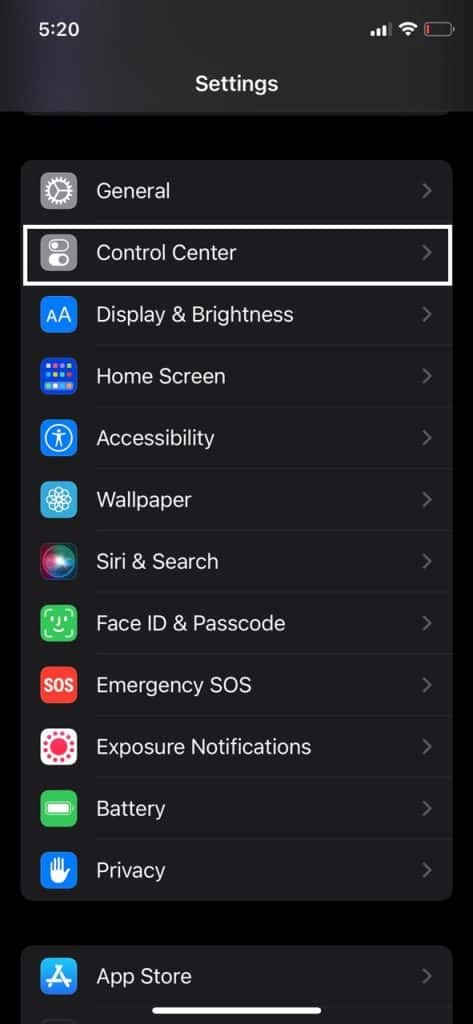
- ثم قم بالضغط على برنامج AirDrop.
- في هذه العملية لابد من التأكد أن الواي فاي والبلوتوث يعملان في الهاتفين.
- قم بالتوجه إلى جهات الإتصال من الأيفون القديم وقم بتحديد الأسماء التي تريد إرسالها للهاتف الآخر وبعد الانتهاء من عملية التحديد قم بالضغط على مشاركة ثم قم باختيار AirDrop.
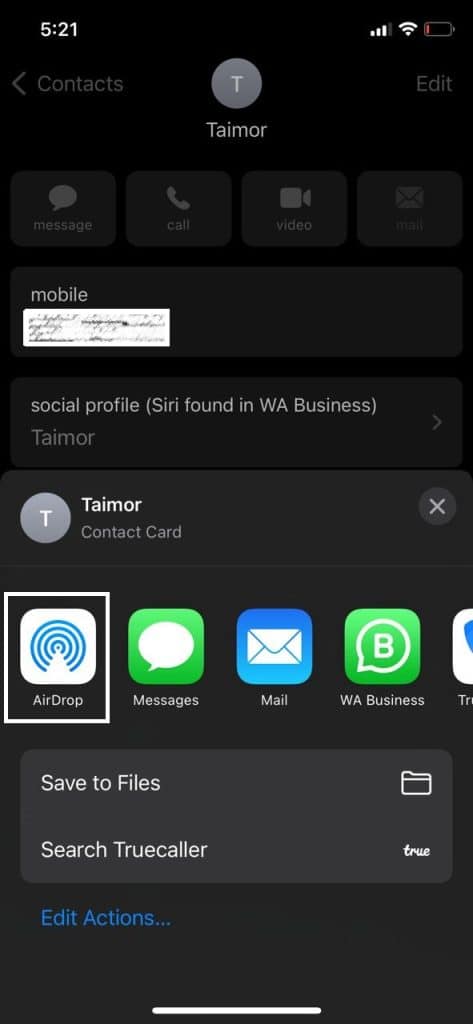
- الآن قم بتحديد جهاز الأيفون الجديد الذي تريد إرسال جهات الإتصال له وقم بالموافقة على هذه العلمية من الهاتف الجديد وكل ما عليك الآن هو الانتظار حتى يتم نقل الاسماء من ايفون الى ايفون بنجاح.
5. نقل الاسماء من SIM الى هاتف الايفون
قم بالتأكد أنك تقوم بحفظ جهات الإتصال على الـ SIM بعد ذلك قم بوضعها في جهاز الآيفون وقم باتباع الخطوات التالية:
- قم بالتوجه إلى الإعدادات الخاصة بالأيفون.
- اضغط على جهات الإتصال Contacts.
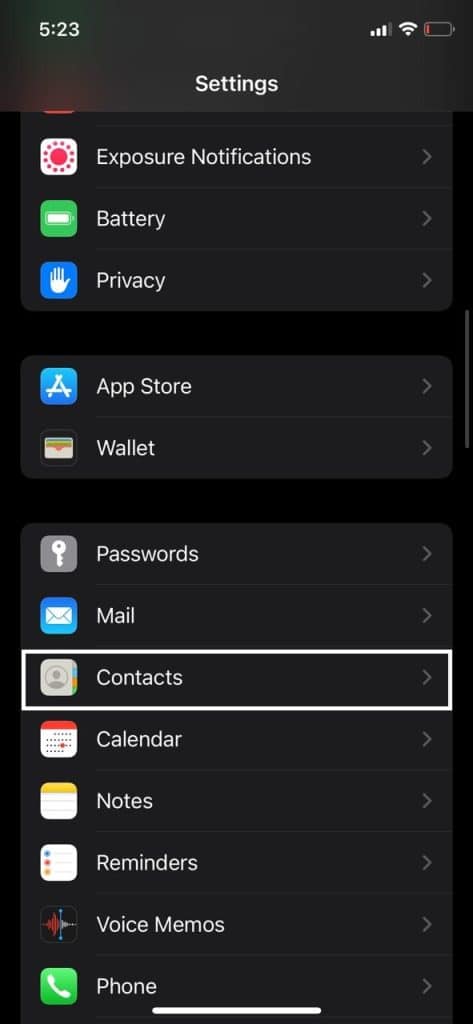
- ثم قم بالتمرير لأسفل واضغط على استيراد من SIM.
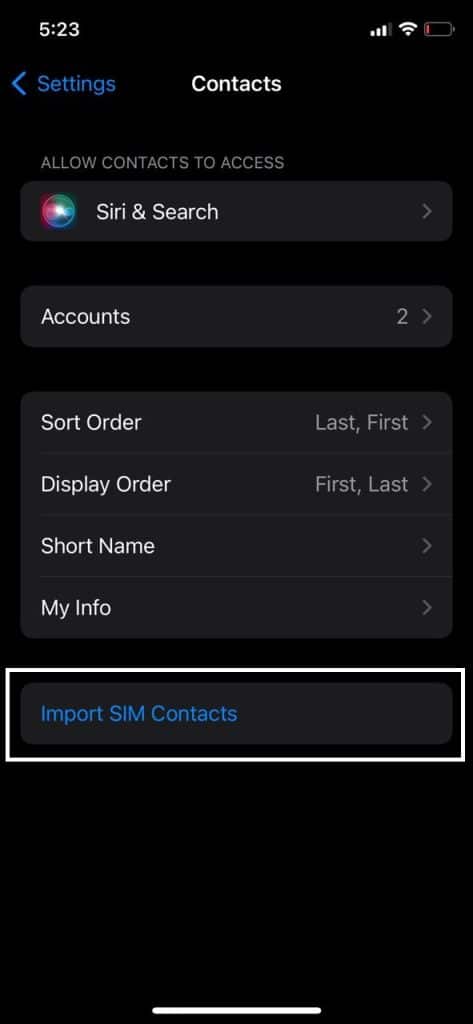
- بمجرد الضغط عليها ستلاحظ أنه تم نقل جهات الاتصال من SIM إلى الهاتف بنجاح.
في النهاية هذه أفضل الطُرق التي من خلالها يمكنك نقل الاسماء من ايفون الى ايفون بنجاح فقط كل ما عليك هو قراءة المقال جيدًا واتباع الخطوات بالتفصيل.